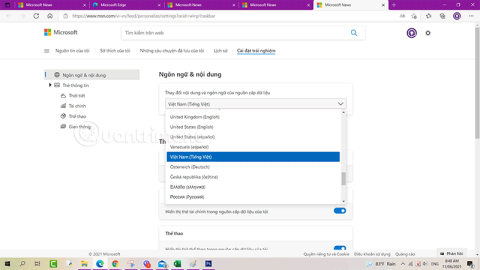A Windows 10 új Hírek és érdeklődési körök funkciója világszerte elindul
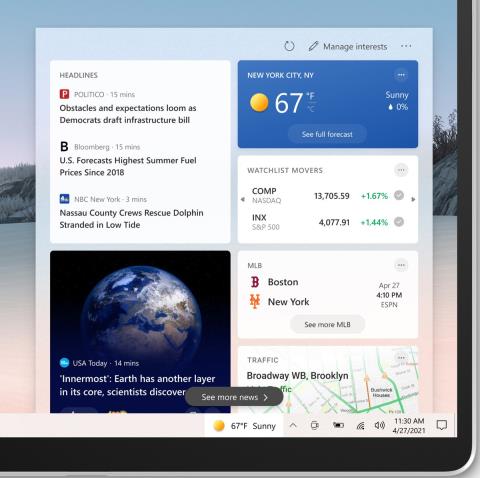
A Windows 10 tálcáján található Hírek és érdeklődési körök funkció jelenleg világszerte elérhető a Windows 10 rendszerű eszközökön.
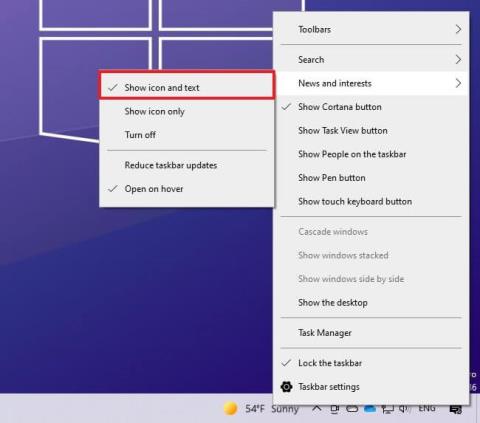
Windows 10 rendszeren a Hírek és érdeklődési körök egy új widget, amely a tálcán, az értesítési terület mellett jelenik meg, kezdve a 21H2-es verzió 21286-os buildjével, vagy a 21H1-es verzió esetén a 19043.962- es build-el, amely azonnali hozzáférést biztosít a felkapott hírekhez, sporthoz, készletek és időjárási információk.
Ennek a funkciónak az az ötlete, hogy segítsen mindent közvetlenül a számítógépén frissíteni anélkül, hogy ki kellene nyitnia a telefont a hírek és egyéb információk megtekintéséhez a nap folyamán.
Bár ez egy jó ötlet, ne feledje, hogy a Hírek és érdeklődési körök alapértelmezés szerint engedélyezve van, és ez nem az, amire mindenki vágyik, mivel ez a bővítmény szükségtelen zavaró tényezőket okozhat. Ha úgy érzi, hogy a bővítmény nem az Ön számára való, a jó hír az, hogy a Windows 10 tartalmaz lehetőségeket a funkció letiltására.
Ebből az útmutatóból megtudhatja, hogyan kapcsolhatja ki a Hírek és érdeklődési körök modult a Windows 10 rendszeren.
A Hírek és érdeklődési körök be- és kikapcsolása a Windows 10 rendszerben
Ha engedélyezni szeretné a hírmodulokat a tálcán, kövesse az alábbi lépéseket:
1. Kattintson a jobb gombbal a tálcára.
2. Válassza a Hírek és érdeklődési körök menüt , majd kattintson az Ikon és szöveg megjelenítése lehetőségre .
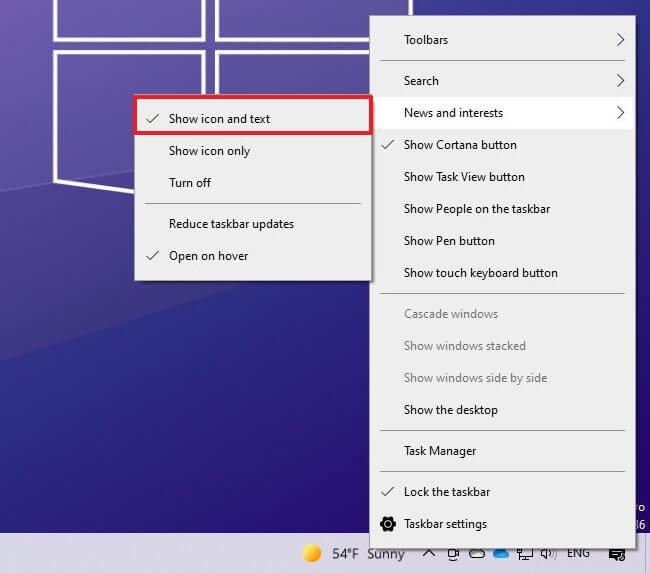
Kattintson az ikon és a szöveg megjelenítése lehetőségre
3. (Opcionális) Válassza a Csak ikon megjelenítése lehetőséget , ha azt szeretné, hogy a widget kevesebb helyet foglaljon el a tálcán.
A lépések végrehajtása után a widget megjelenik az értesítési terület közelében.
Ha engedélyezni szeretné a Hírek és érdeklődési körök modult a Windows 10 tálcán, kövesse az alábbi lépéseket:
1. Nyissa meg a Start gombot.
2. Keresse meg a regedit kifejezést , és kattintson a legfelső eredményre a beállításjegyzék megnyitásához.
3. Böngésszen az alábbi linken:
HKEY_CURRENT_USER\Software\Microsoft\Windows\CurrentVersion\Feeds4. Kattintson a jobb gombbal a Feeds gombra, válassza az Új almenüt , majd a Duplaszó (32 bites) értéket .
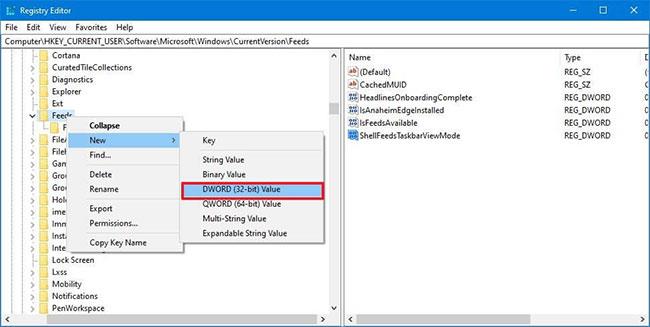
Válassza a Duplaszó (32 bites) értéket
5. Nevezze el az új kulcsot ShellFeedsTaskbarViewMode , és nyomja meg az Enter billentyűt .
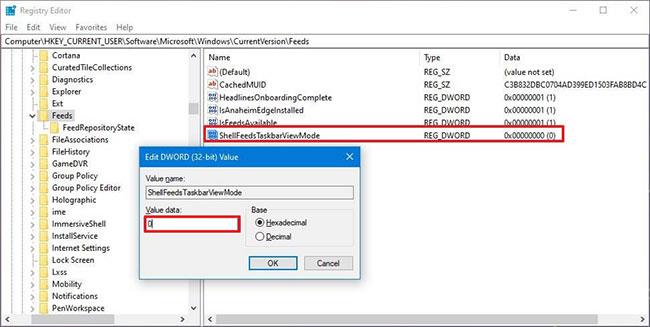
Nevezze el az új kulcsot ShellFeedsTaskbarViewMode
6. Kattintson duplán az újonnan létrehozott kulcsra, és ellenőrizze, hogy az érték 2 és 0 között van-e , hogy engedélyezze a Hírek és érdeklődési kört a Megjelenítés ikon és szöveg opció használatával .
7. (Opcionális) Kattintson duplán az újonnan létrehozott kulcsra, és győződjön meg arról, hogy az érték 2- től 1-ig van beállítva, hogy engedélyezze a Hírek és érdeklődési köröket a Csak ikon megjelenítése lehetőség használatával .
8. Kattintson az OK gombra.
9. Indítsa újra a számítógépet.
A lépések végrehajtása után a Hírek és érdeklődési körök widget elérhető lesz a tálcán.
A Hírek és érdeklődési körök widget kikapcsolásához a tálcán kövesse az alábbi lépéseket:
1. Windows 10 rendszerben kattintson a jobb gombbal a tálcára.
2. Válassza a Hírek és érdeklődési körök menüt, majd a Kikapcsolás opciót .

Válassza a Kikapcsolás opciót
3. (Opcionális) Válassza a Csak ikon megjelenítése lehetőséget , ha azt szeretné, hogy a widget kevesebb helyet foglaljon el a tálcán.
A lépések végrehajtása után a widget többé nem lesz elérhető a tálcán.
Figyelmeztetés : A rendszerfájlok módosítása károsíthatja a Windows telepítését, ha nem végzi el megfelelően. A cikk feltételezi, hogy tudja, mit csinál, és korábban készített egy teljes biztonsági másolatot a számítógépéről. Kérjük, óvatosan járjanak el!
A Hírek és érdeklődési körök tálcabővítmény letiltásához a Registry segítségével, kövesse az alábbi lépéseket:
1. Nyissa meg a Start gombot.
2. Keresse meg a regedit kifejezést , és kattintson a legfelső eredményre a beállításjegyzék megnyitásához.
3. Böngésszen az alábbi linken:
HKEY_CURRENT_USER\Software\Microsoft\Windows\CurrentVersion\Feeds4. Kattintson a jobb gombbal a Feeds gombra, válassza az Új almenüt , majd a Duplaszó (32 bites) értéket .
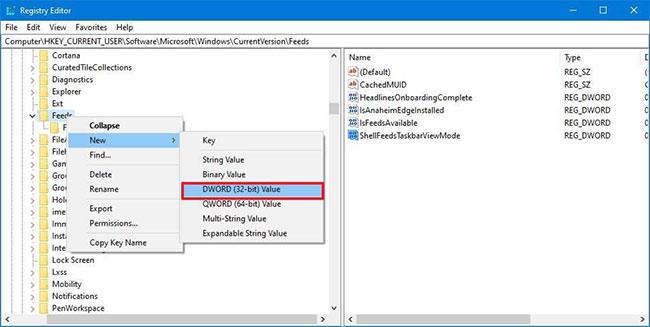
Válassza a Duplaszó (32 bites) értéket
5. Nevezze el az új kulcsot ShellFeedsTaskbarViewMode , és nyomja meg az Enter billentyűt (ha elérhető).
6. Kattintson duplán az újonnan létrehozott kulcsra, és győződjön meg arról, hogy az érték 0 és 2 között van a funkció letiltásához.
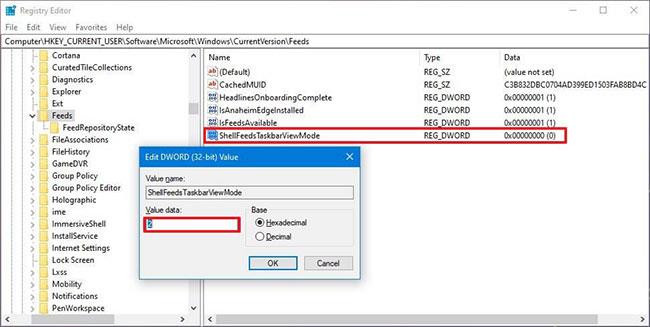
Állítsa be az értéket 0 és 2 között
7. Kattintson az OK gombra.
8. Indítsa újra a számítógépet.
A lépések végrehajtása után a hírek widget letiltásra kerül az eszközön.
Megjegyzés : A Helyi csoportházirend-szerkesztő csak a Windows 10 Pro, Enterprise és Education kiadásokban érhető el.
1. Nyissa meg a Helyi csoportházirend-szerkesztőt .
2. A Helyi csoportházirend-szerkesztő bal oldalán kattintson a Számítógép konfigurációja, Felügyeleti sablonok, Windows-összetevők és Hírek és érdeklődési körök kibontásához .
3. A Hírek és érdeklődési körök jobb oldalán kattintson duplán a Hírek és érdeklődési körök engedélyezése házirendre a tálcán a szerkesztéshez.
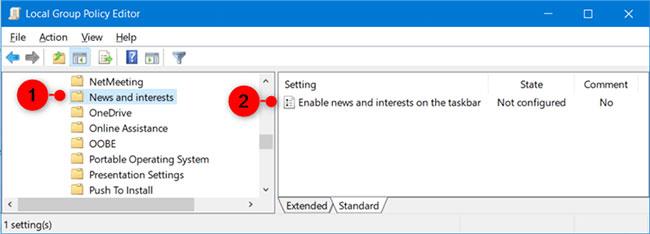
A szerkesztéshez kattintson duplán a Hírek és érdeklődési körök engedélyezése a tálcán házirendre
4. Ha az összes felhasználó számára engedélyezni szeretné a Hírek és érdeklődési köröket a tálcán, válassza a Nincs konfigurálva vagy az Engedélyezve lehetőséget , majd kattintson az OK gombra. ( A Not Configured az alapértelmezett beállítás).
Ha az összes felhasználó számára ki szeretné kapcsolni a Hírek és érdeklődési köröket a tálcán, válassza a Letiltva lehetőséget , majd kattintson az OK gombra.
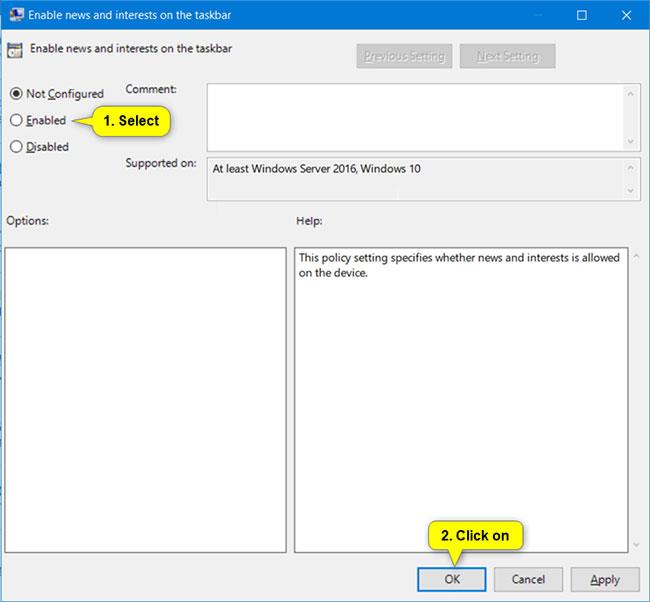
Válassza a Letiltva lehetőséget, majd kattintson az OK gombra
5. Ha elkészült, bezárhatja a Helyi csoportházirend-szerkesztőt, ha akarja.
6. Indítsa újra az explorer.exe folyamatot, jelentkezzen ki, majd jelentkezzen be újra, vagy indítsa újra a számítógépet a módosítások alkalmazásához.
Remélem sikeres vagy.
A Windows 10 tálcáján található Hírek és érdeklődési körök funkció jelenleg világszerte elérhető a Windows 10 rendszerű eszközökön.
Az időjárási, pénzügyi, sport- és közlekedési információs kártyák engedélyezhetők (hozzáadhatók), illetve letilthatók (eltávolíthatók). Ez az útmutató bemutatja, hogyan adhat hozzá és távolíthat el információs címkéket a Windows 10 Hírek és érdeklődési körök hírfolyamához.
A Hírek és érdeklődési körök alapértelmezés szerint engedélyezve van, és erre nem mindenki vágyik, mivel ez a bővítmény szükségtelen zavarokat okozhat. Ha úgy érzi, hogy a bővítmény nem az Ön számára való, a jó hír az, hogy a Windows 10 tartalmaz lehetőségeket a funkció letiltására.
A Kioszk mód a Windows 10 rendszeren egy olyan mód, amelynél csak 1 alkalmazás használható, vagy csak 1 webhely érhető el vendégfelhasználókkal.
Ez az útmutató bemutatja, hogyan módosíthatja vagy állíthatja vissza a Camera Roll mappa alapértelmezett helyét a Windows 10 rendszerben.
A hosts fájl szerkesztése azt eredményezheti, hogy nem tud hozzáférni az internethez, ha a fájl nincs megfelelően módosítva. A következő cikk a hosts fájl szerkesztését mutatja be a Windows 10 rendszerben.
A fotók méretének és kapacitásának csökkentésével könnyebben megoszthatja vagy elküldheti őket bárkinek. Különösen a Windows 10 rendszeren néhány egyszerű lépéssel csoportosan átméretezheti a fényképeket.
Ha biztonsági vagy adatvédelmi okokból nem kell megjelenítenie a nemrég felkeresett elemeket és helyeket, egyszerűen kikapcsolhatja.
A Microsoft nemrég adta ki a Windows 10 évfordulós frissítését számos fejlesztéssel és új funkcióval. Ebben az új frissítésben sok változást fog látni. A Windows Ink ceruza támogatásától a Microsoft Edge böngészőbővítmény támogatásáig a Start menü és a Cortana is jelentősen fejlődött.
Egy hely számos művelet vezérléséhez közvetlenül a tálcán.
Windows 10 rendszeren letölthet és telepíthet csoportházirend-sablonokat a Microsoft Edge beállításainak kezeléséhez, és ez az útmutató bemutatja a folyamatot.
A Sötét mód a Windows 10 sötét hátterű felülete, amely segít a számítógépnek energiatakarékosságban, és csökkenti a felhasználó szemére gyakorolt hatást.
A tálcán korlátozott hely áll rendelkezésre, és ha rendszeresen több alkalmazással dolgozik, gyorsan elfogyhat a több kedvenc alkalmazás rögzítéséhez szükséges hely.